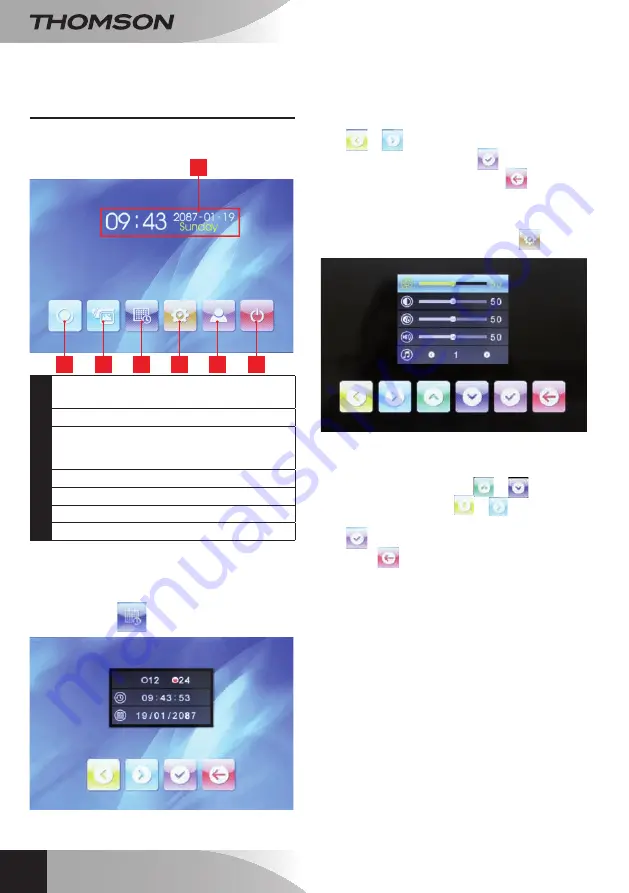
Videoporteiro a cores 18cm
PT
16
D - CoNfIgurAção
1 - AJUSTES E FUNÇÕES ACESSÍVEIS NO
MONITOR
• Tocar no ecrã do monitor para apresentar o
menu principal:
2
3
4
5
6
7
1
1
Data e hora atuais (utilizadas para datar as
fotos capturadas pela placa de rua)
2
Ícone do videoporteiro*
3
Ícone de acesso às fotos gravadas. O ícone
está sublinhado a amarelo quando as fotos
gravadas ainda não foram consultadas
4
Ajuste da data e hora
5
Ajuste da imagem e do toque de chamada
6
Placa de fixação da placa de rua
7
Voltar ao modo de espera
*requer a presença de um monitor suplementar
referência 512265, não fornecido.
• No ecrã principal, premir o ícone de ajuste da
data e hora
:
• Ajustar sucessivamente o formato de
apresentação da hora e da data, premindo no
ecrã o valor a modificar e utilizando os ícones
e
para alterar o valor destacado. De
seguida, premir o ícone
para registar as
alterações e, por fim, o ícone
para voltar
ao ecrã principal.
• No ecrã principal, premir o ícone de ajuste da
imagem e do toque de chamada
:
• Ajustar sucessivamente o brilho do ecrã,
o contraste, a cor, o volume do toque de
chamada e o próprio toque de chamada,
selecionando os ícones
e
e, por fim,
utilizando os ícones
e
para modificar
o valor destacado. De seguida, premir o ícone
para registar as alterações e, por fim, o
ícone
para voltar ao ecrã principal.
















































